win8/8.1系统如何彻底关机
发布时间:2017-02-23 17:03
由于win8的特殊性,很多情况下是不彻底关机的,那么win8/8.1系统如何彻底关机呢?就让小编来告诉大家win8/8.1系统彻底关机的方法吧,希望可以帮助到大家。
win8/8.1系统彻底关机方法
步骤一:打开Win8系统之中的控制面板,可以在屏幕右侧的Metro界面之中选择,而小编更为习惯使用Aero界面点击开始菜单进入控制面板,实际这种方式操作速度也更快一些;
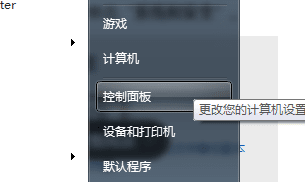
步骤二:点击左上角名为“系统和安全”的项目,打开项目之下的很多子项目;
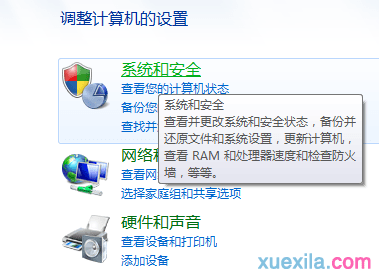
步骤三:在Win8纯净版展现的很多项目列表之中点击“电源选项”,因为关机模式切换实际之上是和电源管理系统密切相关的,所以说我们可以通过调节电源管理来实现对于关机模式的切换;
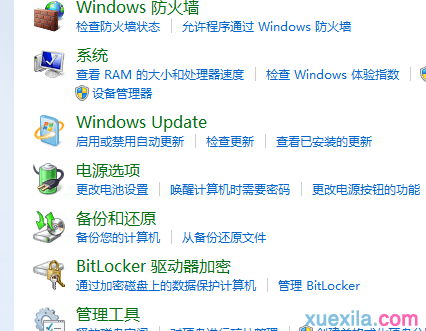
步骤四:点击“电源选项”右边的“更改电源按钮”功能,所谓电源按钮其实就是一般用户所谓的开机键,用户正是通过点击开机键实现开机的,而在必要的情况之下用户也是可以通过电源键关机;
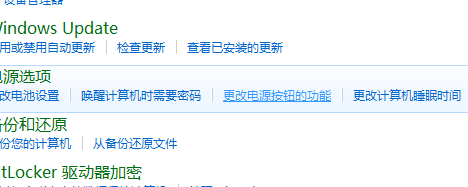
步骤五:弹出对话框,在对话框之中点击其中名为“启动快速启动(推荐)”的复选框,取消其选中状态,这样的话关机睡眠模式就会被取消。
win8/8.1系统如何彻底关机相关文章:
1.怎么解决win8不能彻底关机
2.什么是Win8.1的完全关机
3.Win8不能彻底关机怎么办
4.win8.1电脑如何关机
5.解决Win8.1系统关机变重启的方法
6.win8电脑怎样关机

win8/8.1系统如何彻底关机的评论条评论